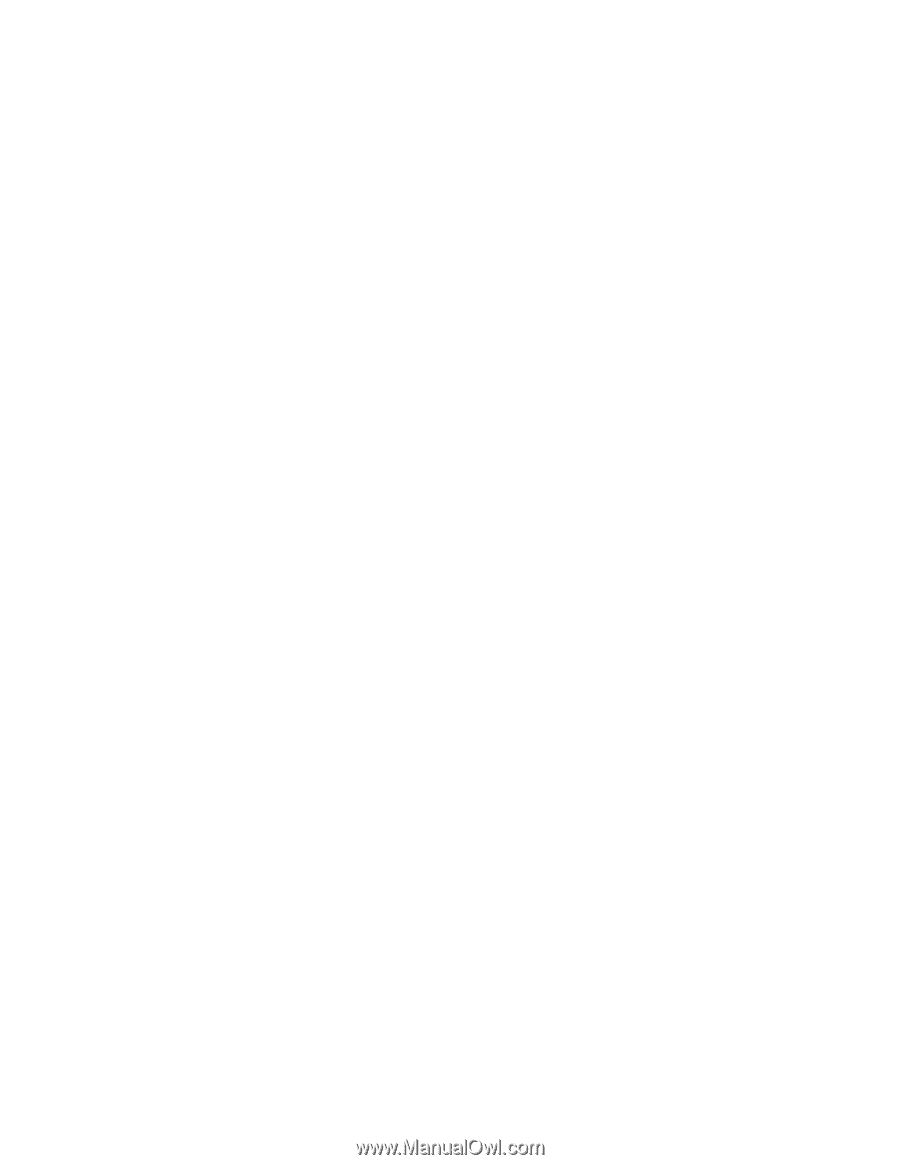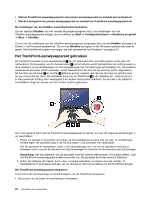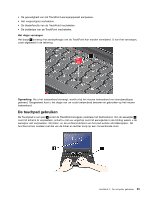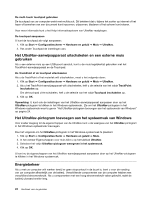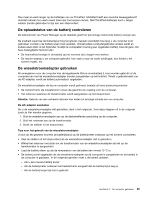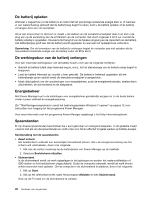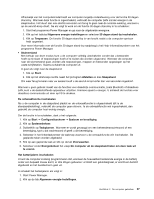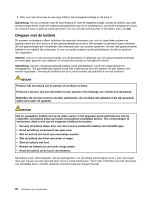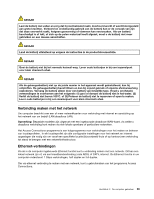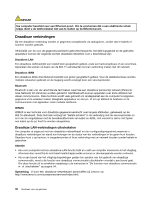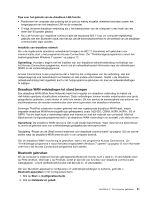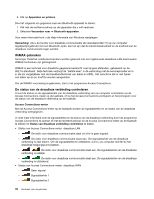Lenovo ThinkPad Edge E135 (Dutch) User Guide - Page 43
programma Power Manager., Start Power Manager.
 |
View all Lenovo ThinkPad Edge E135 manuals
Add to My Manuals
Save this manual to your list of manuals |
Page 43 highlights
Afhankelijk van het computermodel biedt uw computer mogelijk ondersteuning voor de functie 30 dagen stand-by. Wanneer deze functie is ingeschakeld, verbruikt de computer zelfs minder energie in de slaapmodus. Het duurt dan ook slechts seconden om terug te gaan naar de normale werking, wanneer u op de aan/uit-knop drukt. Ga als volgt te werk om de functie 30 dagen stand-by in te schakelen: 1. Start het programma Power Manager en ga naar de uitgebreide weergave. 2. Klik op het tabblad Algemene energie-instellingen en selecteer 30 dagen stand-by inschakelen. 3. Klik op Toepassen. De functie 30 dagen stand-by is van kracht nadat u de computer opnieuw hebt opgestart. Voor meer informatie over de functie 30 dagen stand-by raadpleegt u het Help-informatiesysteem van het programma Power Manager. • Sluimerstand Met behulp van deze modus kunt u de computer volledig uitschakelen zonder dat u bestanden hoeft op te slaan of toepassingen hoeft af te sluiten die worden uitgevoerd. Wanneer de computer naar de sluimerstand gaat, worden alle toepassingen, mappen en bestanden opgeslagen op het vaste-schijfstation. Daarna schakelt de computer uit. U gaat als volgt naar de slaapstand: 1. Klik op Start. 2. Klik op het driehoekje rechts naast het pictogram Afsluiten en kies Slaapstand. Om weer terug te keren naar uw sessie houdt u de aan/uit-knop korter dan vier seconden ingedrukt. Wanneer u geen gebruik maakt van de functies voor draadloze communicatie, zoals Bluetooth of draadloos LAN, kunt u de desbetreffende apparatuur uitzetten. Hiermee spaart u energie. U schakelt de functies voor draadloze communicatie uit door op F9 te drukken. De ontwaakfunctie inschakelen Als u de computer in de slaapstand plaatst en de ontwaakfunctie is uitgeschakeld (dit is de standaardinstelling), verbruikt de computer geen stroom. Is de ontwaakfunctie wel ingeschakeld, dan gebruikt de computer heel weinig energie. Om de functie in te schakelen, doet u het volgende: 1. Klik op Start ➙ Configuratiescherm ➙ Systeem en beveiliging. 2. Klik op Systeembeheer. 3. Dubbelklik op Taakplanner. Wanneer er wordt gevraagd om een beheerderswachtwoord of een bevestiging, typt u dat wachtwoord of geeft u die bevestiging. 4. Selecteer in het linkerdeelvenster de taakmap waarvoor u de ontwaakfunctie wilt inschakelen. De geplande taken worden afgebeeld. 5. Klik op een geplande taak en klik op de tab Voorwaarden. 6. Selecteer onder Energiebeheer het vakje De computer uit de slaapstand halen om deze taak uit te voeren. Het batterijalarm inschakelen U kunt de computer zodanig programmeren dat, wanneer de hoeveelheid resterende energie in de batterij onder een bepaald niveau komt, er drie dingen gebeuren: er klinkt een geluidssignaal, er wordt een bericht afgebeeld en het beeldscherm gaat uit. U schakelt het batterijalarm als volgt in: 1. Start Power Manager. 2. Klik op de tab Algemene energie-instellingen. Hoofdstuk 2. De computer gebruiken 27